Კითხვა
საკითხი: როგორ გამოვასწოროთ Windows Store შეცდომის კოდი 0x80073cf0?
არ ვიცი რატომ, მაგრამ რატომღაც ვეღარ შევდივარ Windows Store-ში. თუ როგორმე მოვახერხე შესვლა, როცა ვცდილობ რომელიმე აპლიკაციის ჩამოტვირთვას, მაღაზია აჩვენებს შეცდომის კოდს 0x80073cf0. მე ვიყენებ Windows 10-ის საიუბილეო განახლებას. მადლობა!
ამოხსნილი პასუხი
0x80073cf0 არის შეცდომის კოდი, რომელიც შეიძლება გამოჩნდეს Windows Store-დან აპლიკაციების ჩამოტვირთვის ან განახლების მცდელობისას. ჩვეულებრივ, ის ჩნდება Windows 10-ზე
[1], ან Windows 8/8.1 ოპერაციული სისტემები და შესაძლოა ხელი შეგიშალოთ საერთოდ Windows Store-ის გამოყენებაში.შეცდომის კოდი 0x80073cf0 მიწოდებულია შემდეგ შეტყობინებასთან ერთად:
მოხდა რაღაც და ეს აპი ვერ დაინსტალირდა. Გთხოვთ კიდევ სცადეთ. შეცდომის კოდი: 0x80073cf0
მიუხედავად იმისა, რომ ძნელია იდენტიფიცირება მთავარი მიზეზი, რის გამოც მომხმარებლები ხვდებიან 0x80073cf0 შეცდომას, IT ექსპერტები ვარაუდობენ, რომ Windows Store შეწყვეტილი იყო და ვერ ჩამოიტვირთა საჭირო ფაილები განაცხადი. ეს შეიძლება მოხდეს ინტერნეტთან კავშირის პრობლემების გამო.
როდესაც Windows Store იწყებს ჩამოტვირთვას C:\\Windows\\SoftwareDistribution\\DeliveryOptimization საქაღალდეში, ფაილის მხოლოდ ნაწილია გადმოწერილი. ჩამოტვირთვის გადატვირთვის მცდელობისას, Windows Store იყენებს ქეშირებულ ფაილს, რომელიც არასწორია და აჩვენებს შეცდომის კოდს 0x80073cf0.
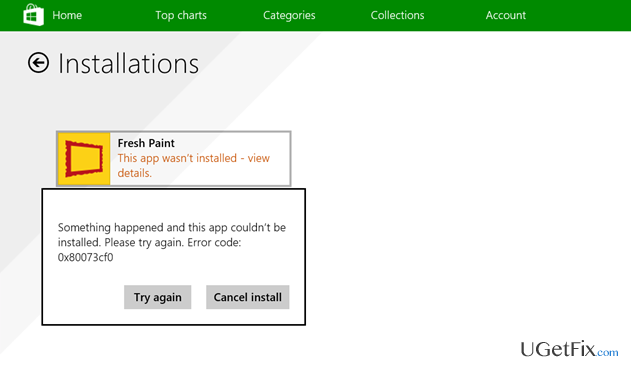
ვარაუდობენ, რომ Windows Store-ის ეს შეუსაბამობა შეიძლება გამოწვეული იყოს მაღაზიის ქეშით[2], არასრულად ჩამოტვირთული აპლიკაციები, Windows Update-ის წარუმატებლობა და მსგავსი პრობლემები. საბედნიეროდ, ჩვენმა ექსპერტებმა გამოიგონეს შეცდომის კოდის 0x80073cf0 გამოსწორების მრავალი გზა. დეტალური ინსტრუქციები შეგიძლიათ იხილოთ ქვემოთ.
ისწავლეთ როგორ დააფიქსიროთ შეცდომის კოდი 0x80073cf0 Windows Store-ში
დაზიანებული სისტემის შესაკეთებლად, თქვენ უნდა შეიძინოთ ლიცენზირებული ვერსია Reimage Reimage.
მიუხედავად იმისა, რომ თქვენ შეგიძლიათ ხელით დააფიქსიროთ Windows Store-ის 0x80073cf0 შეცდომა, ასევე არსებობს ავტომატური გადაწყვეტა. ამისათვის თქვენ უნდა ჩაატაროთ სისტემის სრული სკანირება პროფესიონალური სისტემის ოპტიმიზაციის პროგრამული უზრუნველყოფით Windows-ის შეცდომებისა და პოტენციურად არასასურველი პროგრამების (PUP-ების) აღმოსაფხვრელად.[3] ავტომატურად. ჩვენ გირჩევთ გამოიყენოთ ReimageMac სარეცხი მანქანა X9 ან მსგავსი პროგრამა.
ეს ვიდეო მოგაწვდით ამ პრობლემის გადასაჭრელად საჭირო მეთოდებს:
ტექნიკა 1. გადატვირთეთ Windows განახლებები
დაზიანებული სისტემის შესაკეთებლად, თქვენ უნდა შეიძინოთ ლიცენზირებული ვერსია Reimage Reimage.
- დააწკაპუნეთ Win გასაღები და ტიპი cmd.
- დააწკაპუნეთ მაუსის მარჯვენა ღილაკით ძიების შედეგებზე და აირჩიეთ Ადმინისტრატორის სახელით გაშვება.
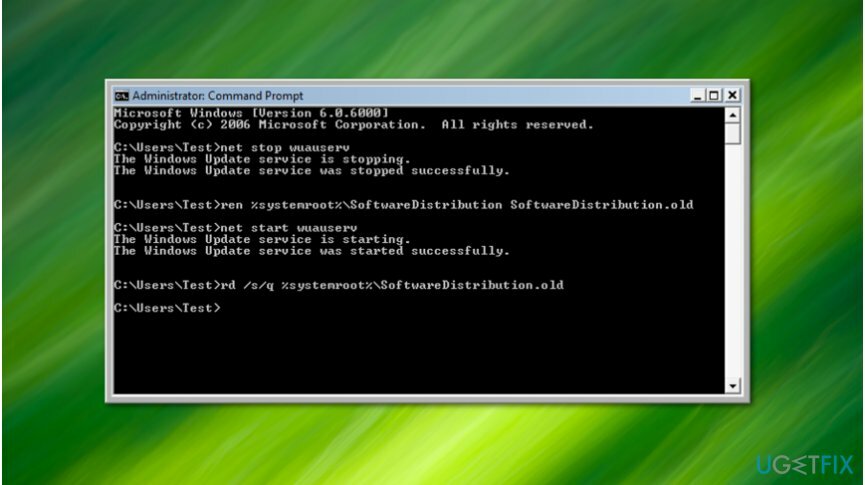
- როდესაც ამაღლებული Command Prompt ფანჯარა იხსნება, ჩაწერეთ net stop wuauservდა დააჭირეთ შედი.
- დაელოდეთ ბრძანების შესრულებას, მაგრამ ჯერ არ დახუროთ ფანჯარა.
- ამის შემდეგ აკრიფეთ გადარქმევა c:\\windows\\SoftwareDistribution softwaredistribution.old ბრძანება და დააჭირეთ შედი ისევ.
- ბოლოს აკრიფეთ წმინდა დაწყება wuauservდა დაარტყა შედი.
- როგორც კი დაასრულებთ, დახურეთ Command Prompt ფანჯარა და გადატვირთეთ კომპიუტერი.
ტექნიკა 2. გამოიყენეთ სერვისების ინსტრუმენტი
დაზიანებული სისტემის შესაკეთებლად, თქვენ უნდა შეიძინოთ ლიცენზირებული ვერსია Reimage Reimage.
- დააწკაპუნეთ Win გასაღები + R, ტიპი მომსახურება.msc, და დააჭირეთ შედი.
- იპოვნეთ ვინდოუსის განახლებადააწკაპუნეთ მასზე მარჯვენა ღილაკით და აირჩიეთ გაჩერდი.
- ამის შემდეგ გახსენით Windows საქაღალდეში და გადადით დანაყოფზე, სადაც მდებარეობს Windows OS.
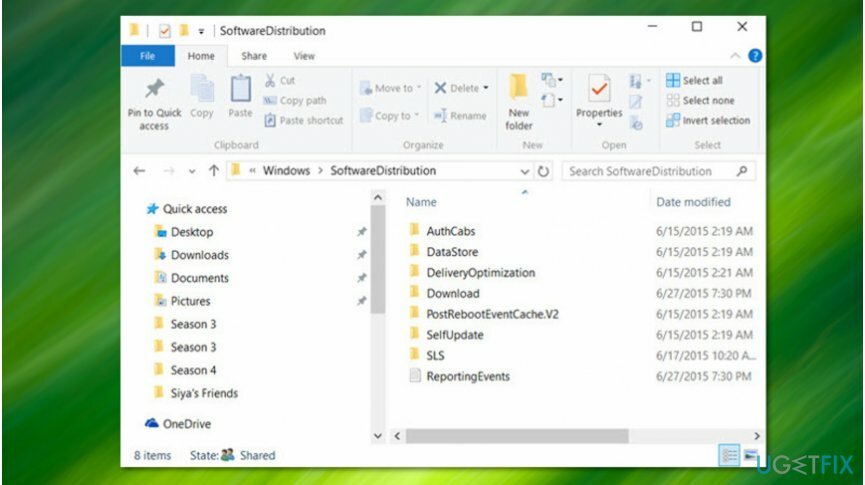
- გახსენით და წაშალეთ ყველა ფაილი, რომელიც ინახება SoftwareDistributionOpen.
- დასრულების შემდეგ გახსენით სერვისების ინსტრუმენტი როგორც ზემოთ იყო ახსნილი, დააწკაპუნეთ მარჯვენა ღილაკით ვინდოუსის განახლებადა აირჩიეთ დაწყება.
- გადატვირთეთ კომპიუტერი და სცადეთ შეხვიდეთ Windows Store-ში.
ტექნიკა 3. ქეშის ამოღება
დაზიანებული სისტემის შესაკეთებლად, თქვენ უნდა შეიძინოთ ლიცენზირებული ვერსია Reimage Reimage.
- დააწკაპუნეთ Win გასაღები + R, ტიპი WSReset.exeდა დაარტყა შედი.
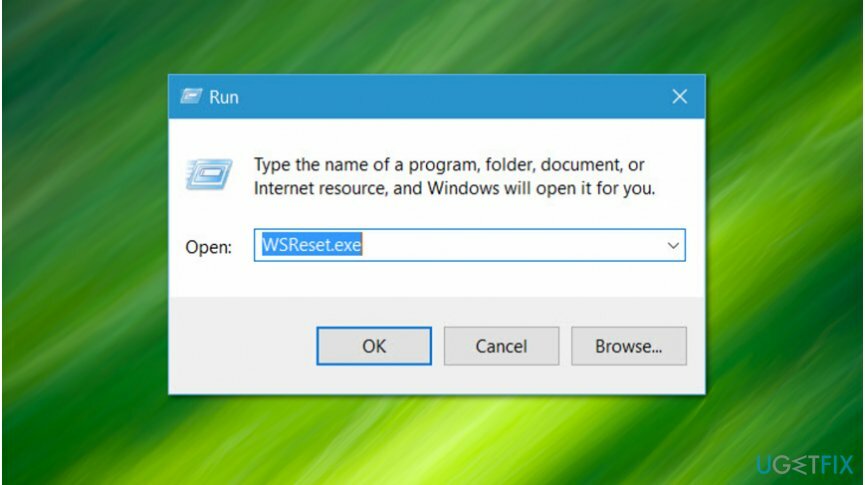
- როდესაც გამოჩნდება Command Prompt და Windows Store-ის ფანჯრები, ეს ნიშნავს, რომ Windows Store-ის ქეში წარმატებით გაიწმინდა.
- შემდეგ გადატვირთეთ თქვენი კომპიუტერი.
ტექნიკა 4. გაუშვით რეესტრის შეკეთება
დაზიანებული სისტემის შესაკეთებლად, თქვენ უნდა შეიძინოთ ლიცენზირებული ვერსია Reimage Reimage.
- გახსენით დაწყება, ტიპი შეცვლა გაშვების გაფართოებული პარამეტრებიდა დააჭირეთ შედეგებს.
- ეკრანის ბოლოში აირჩიეთ გადატვირთეთ ახლა თქვენი კომპიუტერის ჩატვირთვა გაფართოებული ჩატვირთვის რეჟიმში.
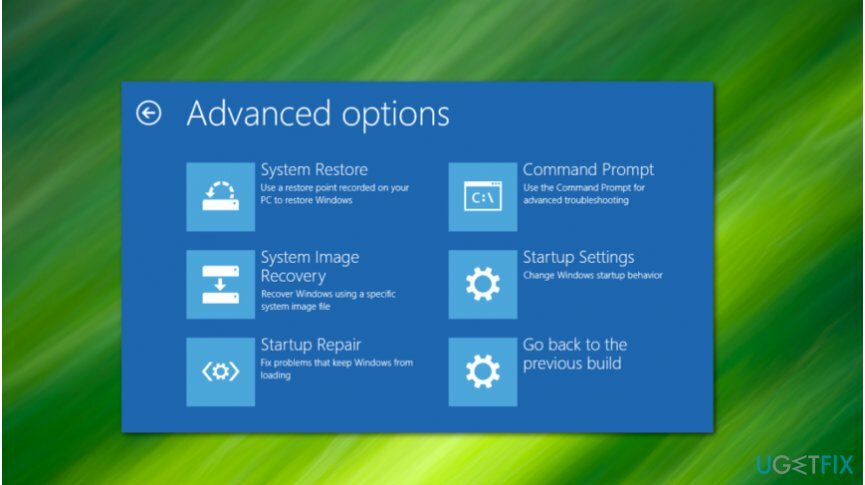
- აირჩიეთ პრობლემების მოგვარება -> გაფართოებული პარამეტრები.
- აირჩიეთ Გაშვების რემონტი და დაველოდოთ სისტემის გადატვირთვას.
შეაკეთეთ თქვენი შეცდომები ავტომატურად
ugetfix.com გუნდი ცდილობს გააკეთოს ყველაფერი, რათა დაეხმაროს მომხმარებლებს იპოვონ საუკეთესო გადაწყვეტილებები მათი შეცდომების აღმოსაფხვრელად. თუ არ გსურთ ხელით შეკეთების ტექნიკასთან ბრძოლა, გთხოვთ, გამოიყენოთ ავტომატური პროგრამული უზრუნველყოფა. ყველა რეკომენდებული პროდუქტი გამოცდილი და დამტკიცებულია ჩვენი პროფესიონალების მიერ. ინსტრუმენტები, რომლებიც შეგიძლიათ გამოიყენოთ თქვენი შეცდომის გამოსასწორებლად, ჩამოთვლილია ქვემოთ:
შეთავაზება
გააკეთე ახლავე!
ჩამოტვირთეთ Fixბედნიერება
გარანტია
გააკეთე ახლავე!
ჩამოტვირთეთ Fixბედნიერება
გარანტია
თუ ვერ გამოასწორეთ თქვენი შეცდომა Reimage-ის გამოყენებით, დაუკავშირდით ჩვენს მხარდაჭერის ჯგუფს დახმარებისთვის. გთხოვთ, შეგვატყობინოთ ყველა დეტალი, რომელიც, თქვენი აზრით, უნდა ვიცოდეთ თქვენი პრობლემის შესახებ.
ეს დაპატენტებული სარემონტო პროცესი იყენებს 25 მილიონი კომპონენტის მონაცემთა ბაზას, რომელსაც შეუძლია შეცვალოს ნებისმიერი დაზიანებული ან დაკარგული ფაილი მომხმარებლის კომპიუტერში.
დაზიანებული სისტემის შესაკეთებლად, თქვენ უნდა შეიძინოთ ლიცენზირებული ვერსია Reimage მავნე პროგრამების მოცილების ინსტრუმენტი.

წვდომა გეო-შეზღუდულ ვიდეო კონტენტზე VPN-ით
პირადი ინტერნეტი არის VPN, რომელსაც შეუძლია ხელი შეუშალოს თქვენს ინტერნეტ სერვისის პროვაიდერს მთავრობა, და მესამე მხარეები არ აკონტროლებენ თქვენს ონლაინ და საშუალებას გაძლევთ დარჩეთ სრულიად ანონიმური. პროგრამული უზრუნველყოფა გთავაზობთ სპეციალურ სერვერებს ტორენტირებისა და სტრიმინგისთვის, რაც უზრუნველყოფს ოპტიმალურ შესრულებას და არ ანელებს თქვენს სიჩქარეს. თქვენ ასევე შეგიძლიათ გვერდის ავლით გეო-შეზღუდვები და ნახოთ ისეთი სერვისები, როგორიცაა Netflix, BBC, Disney+ და სხვა პოპულარული სტრიმინგის სერვისები შეზღუდვების გარეშე, მიუხედავად იმისა, თუ სად ხართ.
არ გადაიხადოთ გამოსასყიდი პროგრამის ავტორებს – გამოიყენეთ მონაცემთა აღდგენის ალტერნატიული ვარიანტები
მავნე პროგრამების შეტევები, განსაკუთრებით გამოსასყიდი პროგრამები, ყველაზე დიდი საფრთხეა თქვენი სურათებისთვის, ვიდეოებისთვის, სამუშაოსთვის ან სკოლის ფაილებისთვის. იმის გამო, რომ კიბერკრიმინალები იყენებენ დაშიფვრის მძლავრ ალგორითმს მონაცემთა ჩასაკეტად, მისი გამოყენება აღარ იქნება შესაძლებელი, სანამ ბიტკოინში გამოსასყიდი არ გადაიხდება. ჰაკერების გადახდის ნაცვლად, ჯერ უნდა სცადოთ ალტერნატივის გამოყენება აღდგენა მეთოდები, რომლებიც დაგეხმარებათ დაიბრუნოთ დაკარგული მონაცემების ნაწილი მაინც. წინააღმდეგ შემთხვევაში, თქვენ შეიძლება დაკარგოთ ფული, ფაილებთან ერთად. ერთ-ერთი საუკეთესო ინსტრუმენტი, რომელსაც შეუძლია აღადგინოს დაშიფრული ფაილების მინიმუმ ნაწილი – მონაცემთა აღდგენის პრო.
წაიკითხეთ სხვა ენებზე
• ფრანგული
• ლიეტუვი
• Deutsch
• პოლსკი